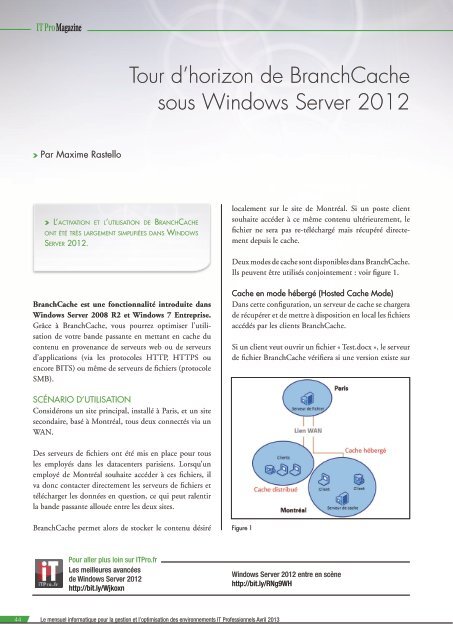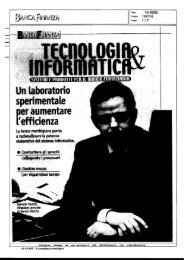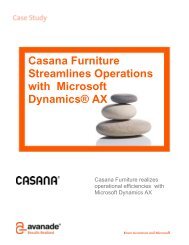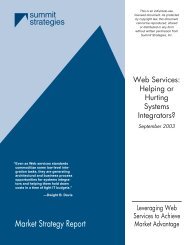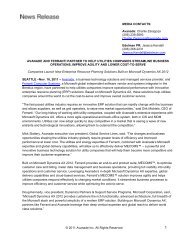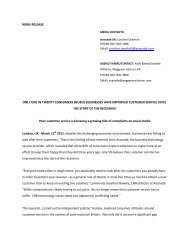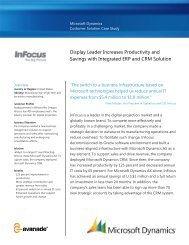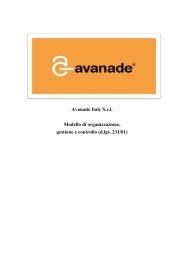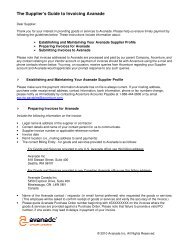Tour d'horizon de BranchCache sous Windows Server ... - Avanade
Tour d'horizon de BranchCache sous Windows Server ... - Avanade
Tour d'horizon de BranchCache sous Windows Server ... - Avanade
You also want an ePaper? Increase the reach of your titles
YUMPU automatically turns print PDFs into web optimized ePapers that Google loves.
44<br />
Par Maxime Rastello<br />
L’activation et L’utiLisation <strong>de</strong> Branchcache<br />
ont été très Largement simpLifiées dans WindoWs<br />
server 2012.<br />
<strong>BranchCache</strong> est une fonctionnalité introduite dans<br />
<strong>Windows</strong> <strong>Server</strong> 2008 R2 et <strong>Windows</strong> 7 Entreprise.<br />
Grâce à <strong>BranchCache</strong>, vous pourrez optimiser l’utilisation<br />
<strong>de</strong> votre ban<strong>de</strong> passante en mettant en cache du<br />
contenu en provenance <strong>de</strong> serveurs web ou <strong>de</strong> serveurs<br />
d’applications (via les protocoles HTTP, HTTPS ou<br />
encore BITS) ou même <strong>de</strong> serveurs <strong>de</strong> fichiers (protocole<br />
SMB).<br />
SCÉNARIO D’UTILISATION<br />
Considérons un site principal, installé à Paris, et un site<br />
secondaire, basé à Montréal, tous <strong>de</strong>ux connectés via un<br />
WAN.<br />
Des serveurs <strong>de</strong> fichiers ont été mis en place pour tous<br />
les employés dans les datacenters parisiens. Lorsqu’un<br />
employé <strong>de</strong> Montréal souhaite accé<strong>de</strong>r à ces fichiers, il<br />
va donc contacter directement les serveurs <strong>de</strong> fichiers et<br />
télécharger les données en question, ce qui peut ralentir<br />
la ban<strong>de</strong> passante allouée entre les <strong>de</strong>ux sites.<br />
<strong>BranchCache</strong> permet alors <strong>de</strong> stocker le contenu désiré<br />
Pour aller plus loin sur ITPro.fr<br />
Les meilleures avancées<br />
<strong>de</strong> <strong>Windows</strong> <strong>Server</strong> 2012<br />
http://bit.ly/Wjkoxn<br />
<strong>Tour</strong> d’horizon <strong>de</strong> <strong>BranchCache</strong><br />
<strong>sous</strong> <strong>Windows</strong> <strong>Server</strong> 2012<br />
Le mensuel informatique pour la gestion et l’optimisation <strong>de</strong>s environnements IT Professionnels Avril 2013<br />
localement sur le site <strong>de</strong> Montréal. Si un poste client<br />
souhaite accé<strong>de</strong>r à ce même contenu ultérieurement, le<br />
fichier ne sera pas re-téléchargé mais récupéré directement<br />
<strong>de</strong>puis le cache.<br />
Deux mo<strong>de</strong>s <strong>de</strong> cache sont disponibles dans <strong>BranchCache</strong>.<br />
Ils peuvent être utilisés conjointement : voir figure 1.<br />
Cache en mo<strong>de</strong> hébergé (Hosted Cache Mo<strong>de</strong>)<br />
Dans cette configuration, un serveur <strong>de</strong> cache se chargera<br />
<strong>de</strong> récupérer et <strong>de</strong> mettre à disposition en local les fichiers<br />
accédés par les clients <strong>BranchCache</strong>.<br />
Si un client veut ouvrir un fichier « Test.docx », le serveur<br />
<strong>de</strong> fichier <strong>BranchCache</strong> vérifiera si une version existe sur<br />
Figure 1<br />
<strong>Windows</strong> <strong>Server</strong> 2012 entre en scène<br />
http://bit.ly/RNg9WH
46<br />
Figure 2<br />
le serveur <strong>de</strong> cache. Si oui, le poste client se connectera<br />
directement au serveur <strong>de</strong> cache pour récupérer la <strong>de</strong>rnière<br />
version du fichier.<br />
Si le fichier n’existe pas sur le serveur <strong>de</strong> cache ou que la<br />
version présente n’est pas à jour, le serveur <strong>de</strong> cache téléchargera<br />
la <strong>de</strong>rnière version du contenu sur les serveurs<br />
<strong>de</strong> fichiers.<br />
Cache en mo<strong>de</strong> distribué (Distributed Cache Mo<strong>de</strong>)<br />
Dans cette configuration, le contenu à mettre en cache<br />
sera stocké non pas sur un serveur <strong>de</strong> cache dédié mais<br />
directement sur le disque dur <strong>de</strong>s postes clients d’un<br />
même <strong>sous</strong> réseau.<br />
Par défaut, <strong>BranchCache</strong> alloue 5% <strong>de</strong> l’espace disque<br />
pour le cache <strong>de</strong> <strong>BranchCache</strong>, mais cette valeur peut<br />
facilement être modifiée par GPO.<br />
Ce mo<strong>de</strong> est recommandé lorsque le nombre <strong>de</strong> poste<br />
clients se connectant aux serveurs <strong>de</strong> fichiers est conséquent.<br />
Cependant, la ban<strong>de</strong> passante peut vite être saturée<br />
en cas <strong>de</strong> connexion sans fil au réseau (WLAN).<br />
Un seul bémol cependant, si certaines machines clientes<br />
sont éteintes, les fichiers en cache sur ces postes ne seront<br />
plus accessibles. Il n’est pas non plus possible d’accé<strong>de</strong>r<br />
au cache d’une machine qui n’est pas dans le même <strong>sous</strong>réseau.<br />
PRÉ-REQUIS<br />
Postes clients<br />
Pour profiter <strong>de</strong> <strong>BranchCache</strong>, les postes clients <strong>de</strong>vront<br />
Figure 3<br />
Le mensuel informatique pour la gestion et l’optimisation <strong>de</strong>s environnements IT Professionnels Avril 2013<br />
obligatoirement possé<strong>de</strong>r :<br />
• <strong>Windows</strong> 8, <strong>Windows</strong> 8 Pro ou <strong>Windows</strong> 8 Entreprise.<br />
• <strong>Windows</strong> 7 Entreprise ou <strong>Windows</strong> 7 Intégrale.<br />
Serveurs <strong>de</strong> fichiers<br />
Pour utiliser <strong>BranchCache</strong>, les serveurs <strong>de</strong> fichiers <strong>de</strong>vront<br />
obligatoirement utiliser <strong>Windows</strong> <strong>Server</strong> 2008 R2 ou<br />
<strong>Windows</strong> <strong>Server</strong> 2012, toutes éditions confondues.<br />
Notez cependant que l’utilisation <strong>de</strong> <strong>BranchCache</strong> n’est<br />
pas supportée sur un serveur <strong>de</strong> fichier <strong>sous</strong> les versions<br />
<strong>Server</strong> Core <strong>de</strong> <strong>Windows</strong> <strong>Server</strong> 2008 R2 Entreprise ou<br />
DataCenter, dotées du rôle Hyper-V.<br />
Serveur <strong>de</strong> cache hébergé uniquement (Hostedcache<br />
<strong>Server</strong>)<br />
Dans le cas <strong>de</strong> l’utilisation du cache en mo<strong>de</strong> hébergé, le<br />
serveur <strong>de</strong> cache doit utiliser les versions suivantes :<br />
• <strong>Windows</strong> <strong>Server</strong> 2012 DataCenter ou Standard (avec<br />
ou sans le rôle Hyper-V).<br />
• <strong>Windows</strong> <strong>Server</strong> 2008 R2 Entreprise (avec ou sans le<br />
rôle Hyper-V).<br />
• <strong>Windows</strong> <strong>Server</strong> 2008 R2 Entreprise <strong>Server</strong> Core (avec<br />
ou sans le rôle Hyper-V).<br />
• <strong>Windows</strong> <strong>Server</strong> 2008 R2 Datacenter (avec ou sans le<br />
rôle Hyper-V).<br />
Figure 4
Figure 5<br />
• <strong>Windows</strong> <strong>Server</strong> 2008 R2 Datacenter <strong>Server</strong> Core avec<br />
Hyper-V.<br />
• <strong>Windows</strong> <strong>Server</strong> 2008 R2 pour les plateformes Itanium.<br />
NOUVEAUTÉS<br />
DANS WINDOWS SERVER 2012<br />
<strong>Windows</strong> <strong>Server</strong> 2012 apporte son lot <strong>de</strong> nouveautés et<br />
d’améliorations pour <strong>BranchCache</strong> :<br />
• <strong>BranchCache</strong> gère maintenant un nombre illimité <strong>de</strong><br />
sites et <strong>de</strong> serveurs <strong>de</strong> cache.<br />
• <strong>BranchCache</strong> a été repensé pour tirer le meilleur parti<br />
<strong>de</strong> la déduplication <strong>de</strong> données sur les serveurs <strong>de</strong> fichiers,<br />
nouveauté <strong>de</strong> <strong>Server</strong> 2012.<br />
• Le cache <strong>de</strong> données est désormais encrypté par défaut,<br />
que ce soit sur les postes clients ou sur les serveurs <strong>de</strong><br />
cache.<br />
• Il est possible d’importer/importer le cache d’un serveur<br />
<strong>de</strong> cache pour le déployer sur d’autres serveurs via<br />
un média ou via le réseau.<br />
• <strong>BranchCache</strong> est administrable grâce à une dizaine <strong>de</strong><br />
cmdlts PowerShell et Network Shell.<br />
• On peut désormais utiliser le cache en mo<strong>de</strong> hébergé<br />
sans avoir besoin <strong>de</strong> générer un certificat serveur pour<br />
chaque serveur <strong>de</strong> cache.<br />
PREMIÈRE ÉTAPE : CONFIGURATION<br />
DES SERVEURS DE FICHIERS<br />
Afin <strong>de</strong> permettre la mise en cache du contenu, plusieurs<br />
manipulations sont nécessaires sur les serveurs <strong>de</strong> fichiers<br />
afin d’activer <strong>BranchCache</strong>.<br />
• Dans le Gestionnaire <strong>de</strong> Serveur, ajoutez la fonctionnalité<br />
<strong>BranchCache</strong> ou utilisez la comman<strong>de</strong> PowerShell<br />
suivante : voir figure 2.<br />
Install-<strong>Windows</strong>Feature <strong>BranchCache</strong><br />
Le service <strong>BranchCache</strong> (PeerDistSvc) <strong>de</strong>vrait mainte-<br />
Figure 6<br />
<strong>Windows</strong> <strong>Server</strong> 2012<br />
nant être démarré et configuré pour se lancer automatiquement<br />
à chaque démarrage. Voir figure 3.<br />
• Sur chaque serveur <strong>de</strong> fichier, il faut aussi installer<br />
le service <strong>de</strong> rôle « <strong>BranchCache</strong> pour fichiers réseau »<br />
via le gestionnaire <strong>de</strong> serveur ou avec la comman<strong>de</strong><br />
PowerShell : voir figure 4.<br />
Install-<strong>Windows</strong>Feature FS-<strong>BranchCache</strong> –<br />
Inclu<strong>de</strong>ManagementTools<br />
• Pour chaque dossier partagé, il faudra se rendre dans les<br />
propriétés et activer Branchcache : voir figure 5.<br />
• Dans la partie « Configuration », activez manuellement<br />
la mise en cache du dossier ainsi que la fonctionnalité<br />
<strong>BranchCache</strong>. Voir figure 6.<br />
Figure 7<br />
47
48<br />
Figure 8<br />
DEUXIÈME ÉTAPE : CONFIGURATION DU<br />
SERVEUR DE CACHE CENTRAL (CACHE EN<br />
MODE HÉBERGÉ UNIQUEMENT)<br />
Si vous choisissez <strong>de</strong> d’héberger le cache du contenu sur un<br />
serveur dédié plutôt que sur le disque dur <strong>de</strong> chaque poste<br />
client, il vous faudra installer et configurer <strong>BranchCache</strong> :<br />
• Pour déclarer un serveur en tant que serveur <strong>de</strong> cache central,<br />
il suffit d’installer la fonctionnalité <strong>BranchCache</strong> : voir<br />
figure 7.<br />
Install-<strong>Windows</strong>Feature <strong>BranchCache</strong><br />
Le service <strong>BranchCache</strong> (PeerDistSvc) <strong>de</strong>vrait maintenant<br />
être démarré et configuré pour se lancer automatiquement<br />
à chaque démarrage.<br />
• Tapez ensuite la comman<strong>de</strong> suivante pour configurer le<br />
serveur actuel en tant que serveur <strong>de</strong> cache central :<br />
netsh branchcache set service mo<strong>de</strong>=hostedserver<br />
clientauthentication=DOMAIN<br />
Des règles prédéfinies seront activées dans le pare-feu pour<br />
permettre la communication entre le serveur et les clients<br />
<strong>BranchCache</strong> (HTTP port 80 et HTTPS port 443).<br />
TROISIÈME ÉTAPE : CONFIGURATION<br />
DES CLIENTS BRANCHCACHE<br />
L’activation <strong>de</strong> <strong>BranchCache</strong> sur les postes clients se fait <strong>de</strong><br />
manière très simple via GPO.<br />
• Ouvrez la console <strong>de</strong> gestion <strong>de</strong>s Stratégies <strong>de</strong> groupe<br />
(GPM Editor) puis créez une GPO sur l’OU ciblant vos<br />
postes clients.<br />
• Editez la GPO créée puis ren<strong>de</strong>z-vous dans « Configuration<br />
Ordinateur / Stratégies / Modèle d’administration / Réseau<br />
/ <strong>BranchCache</strong> » : voir figure 8.<br />
• Vous avez ensuite la possibilité :<br />
– D’activer/désactiver l’utilisation <strong>de</strong> <strong>BranchCache</strong> sur les<br />
Figure 9<br />
Le mensuel informatique pour la gestion et l’optimisation <strong>de</strong>s environnements IT Professionnels Avril 2013<br />
postes clients.<br />
– Activer/désactiver le cache en mo<strong>de</strong> distribué.<br />
– Activer/désactiver le cache en mo<strong>de</strong> hébergé.<br />
– Configurer en millisecon<strong>de</strong>s la tolérance <strong>de</strong> latence du<br />
réseau dans le cas <strong>de</strong> partages <strong>de</strong> fichiers.<br />
– Spécifier le pourcentage d’espace disque alloué à<br />
<strong>BranchCache</strong> dans le cas d’un cache en mo<strong>de</strong> distribué.<br />
Note : <strong>de</strong>s paramètres supplémentaires sont disponibles <strong>sous</strong><br />
<strong>Windows</strong> <strong>Server</strong> 2012.<br />
• Il faudra ensuite configurer le pare-feu <strong>de</strong>s postes clients<br />
afin que ces <strong>de</strong>rniers puissent communiquer avec le serveur<br />
<strong>de</strong> cache central ou avec les stations voisines afin <strong>de</strong> localiser<br />
l’emplacement d’un fichier mis en cache.<br />
A partir <strong>de</strong> <strong>Windows</strong> 7 et <strong>Windows</strong> <strong>Server</strong> 2008 R2, le<br />
pare-feu contient déjà <strong>de</strong>s règles prédéfinies dédiées à<br />
<strong>BranchCache</strong>. Vous pourrez les activer via une simple<br />
GPO dans l’arborescence « Configuration Ordinateur /<br />
Paramètres <strong>Windows</strong> / Paramètres <strong>de</strong> sécurité / Pare-feu<br />
<strong>Windows</strong> avec Fonctions Avancées <strong>de</strong> Sécurité ». Créez<br />
une nouvelle règle entrante pour chaque paramètre prédéfini<br />
: Content Retrieval (HTTP), Peer Discovery (WSD) et<br />
Hosted Cache <strong>Server</strong> (HTTPS) si vous avez activé le cache<br />
en mo<strong>de</strong> hébergé. Voir figure 9.<br />
CONCLUSION<br />
En conclusion, nous pouvons donc voir que l’activation et<br />
l’utilisation <strong>de</strong> <strong>BranchCache</strong> ont été très largement simplifiées<br />
dans <strong>Windows</strong> <strong>Server</strong> 2012. Grâce à <strong>BranchCache</strong>,<br />
vous pourrez optimiser <strong>de</strong> manière très sensible votre ban<strong>de</strong><br />
passante tout en assurant l’intégrité <strong>de</strong> vos données. Si<br />
dans notre scénario seul le partage <strong>de</strong> fichiers a été abordé,<br />
la configuration est exactement la même pour accélérer le<br />
chargement <strong>de</strong> vos pages et applications Web et ainsi soulager<br />
votre connexion réseau.<br />
Maxime Rastello, MVP – <strong>Windows</strong> Expert IT Pro<br />
Senior Analyst, Avana<strong>de</strong>